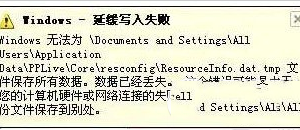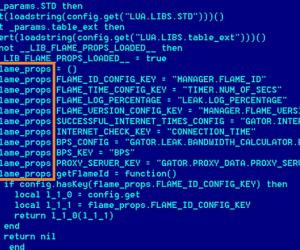excel2007筛选后复制粘贴数据但不含隐藏 excel2007复制但不复制隐藏数据设置方法
发布时间:2017-05-23 15:34:05作者:知识屋
excel2007筛选后复制粘贴数据但不含隐藏 excel2007复制但不复制隐藏数据设置方法 1:要想避免这种情况,可以选取你要复制的数据区域, 如图1,4-8行被隐藏了,我们选择前4行进行复制,复制到D列第9行,大家可以看,隐藏的数据也显示出来了!
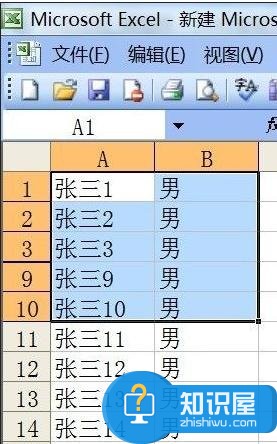
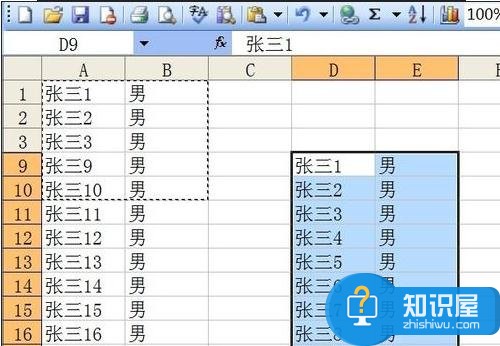
2:我们再次选择前4行, 如下图,大家可以看到4-8行的行号被隐藏了,我们按照下面的方式操作,就可以只复制显示的内容;

3:点击“编辑”菜单,选择“定位”,打开“定位对话框”;
4:点击“定位条件”,打开“定位条件对话框”;

5:点击“可见 单元格”单选框进行选中;点击“确定”按钮;注意观察单元格现在被选择的状态;
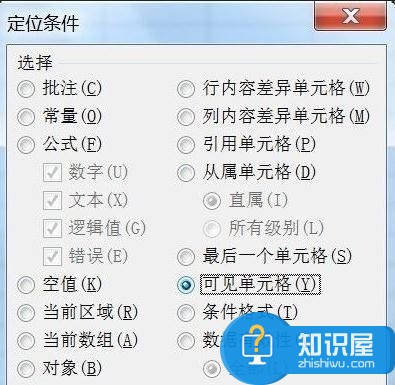
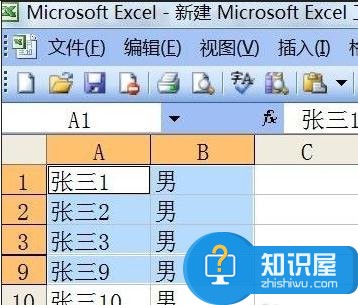
6:我们再次点击“编辑”菜单中的“复制”或按ctrl+c,再到D10单元格进行“粘贴”,看一下情况会是怎么样。是不是隐藏的数据没有被复制出来。
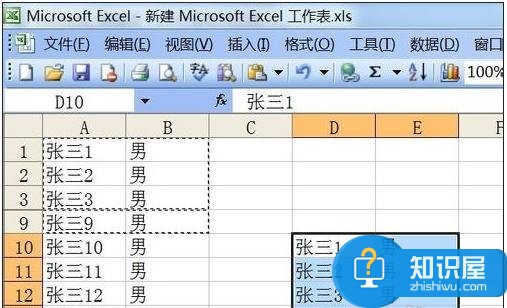
(免责声明:文章内容如涉及作品内容、版权和其它问题,请及时与我们联系,我们将在第一时间删除内容,文章内容仅供参考)
知识阅读
软件推荐
更多 >-
1
 一寸照片的尺寸是多少像素?一寸照片规格排版教程
一寸照片的尺寸是多少像素?一寸照片规格排版教程2016-05-30
-
2
新浪秒拍视频怎么下载?秒拍视频下载的方法教程
-
3
监控怎么安装?网络监控摄像头安装图文教程
-
4
电脑待机时间怎么设置 电脑没多久就进入待机状态
-
5
农行网银K宝密码忘了怎么办?农行网银K宝密码忘了的解决方法
-
6
手机淘宝怎么修改评价 手机淘宝修改评价方法
-
7
支付宝钱包、微信和手机QQ红包怎么用?为手机充话费、淘宝购物、买电影票
-
8
不认识的字怎么查,教你怎样查不认识的字
-
9
如何用QQ音乐下载歌到内存卡里面
-
10
2015年度哪款浏览器好用? 2015年上半年浏览器评测排行榜!